ストーリーズ背景のレパートリーを増やそう
インスタグラムのストーリーズで背景を変更出来ることをご存知ですか?今回は、ストーリーズの背景をアルバムの写真にする方法や、単色や透明色に塗りつぶす方法、その背景を活かしたアレンジ方法などを紹介していきます。ストーリーズのレパートリーが増えるアプリなども紹介していきます。
①リグラムのストーリーズで背景を画像にする方法
①投稿の手紙ボタンを押す
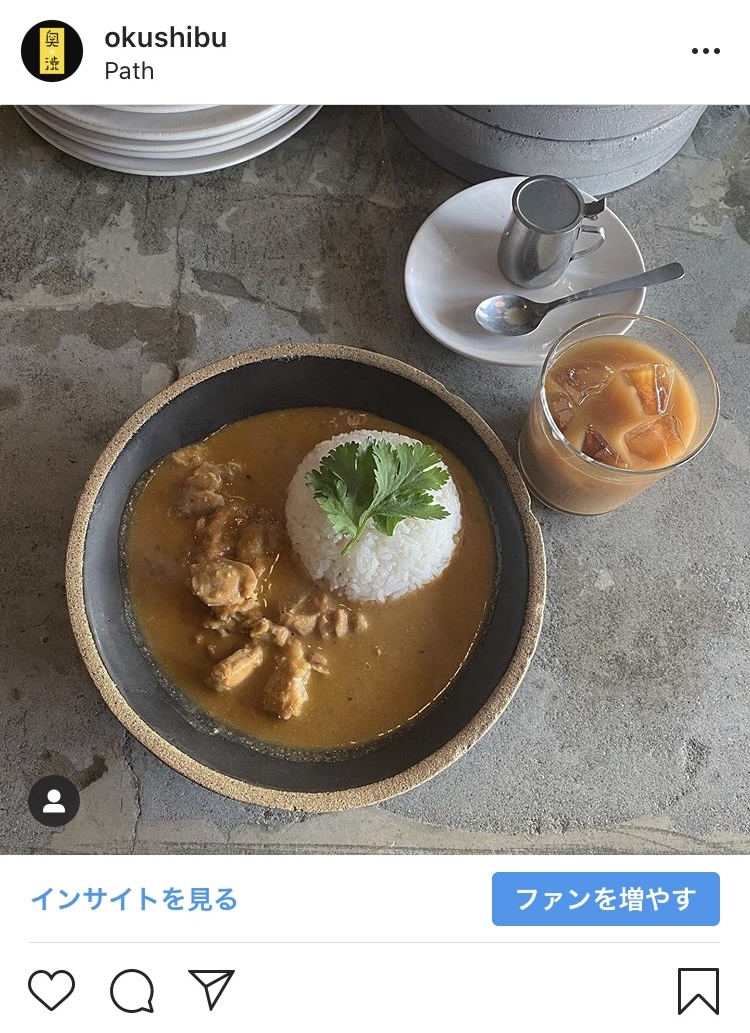
②「ストーリーズに投稿を追加」を押す
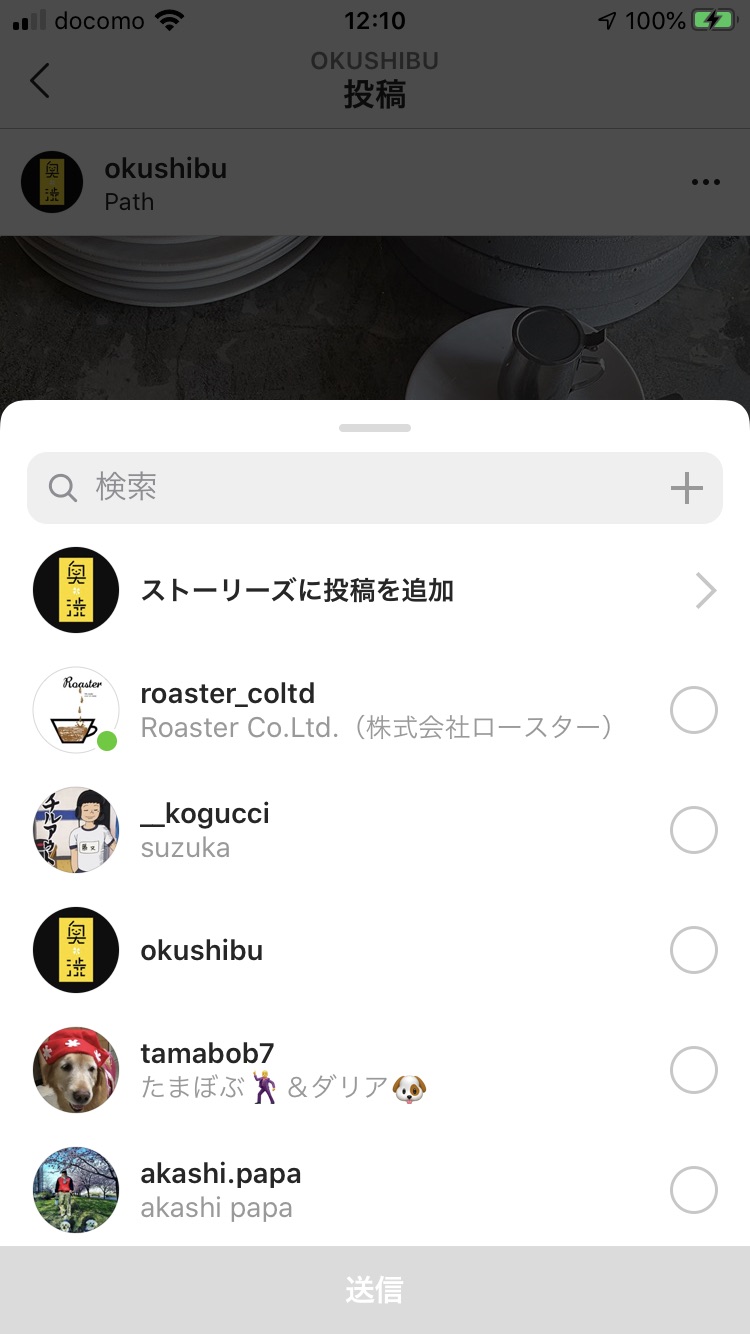
③ストーリー投稿画面を開いたまま、アルバムを開く
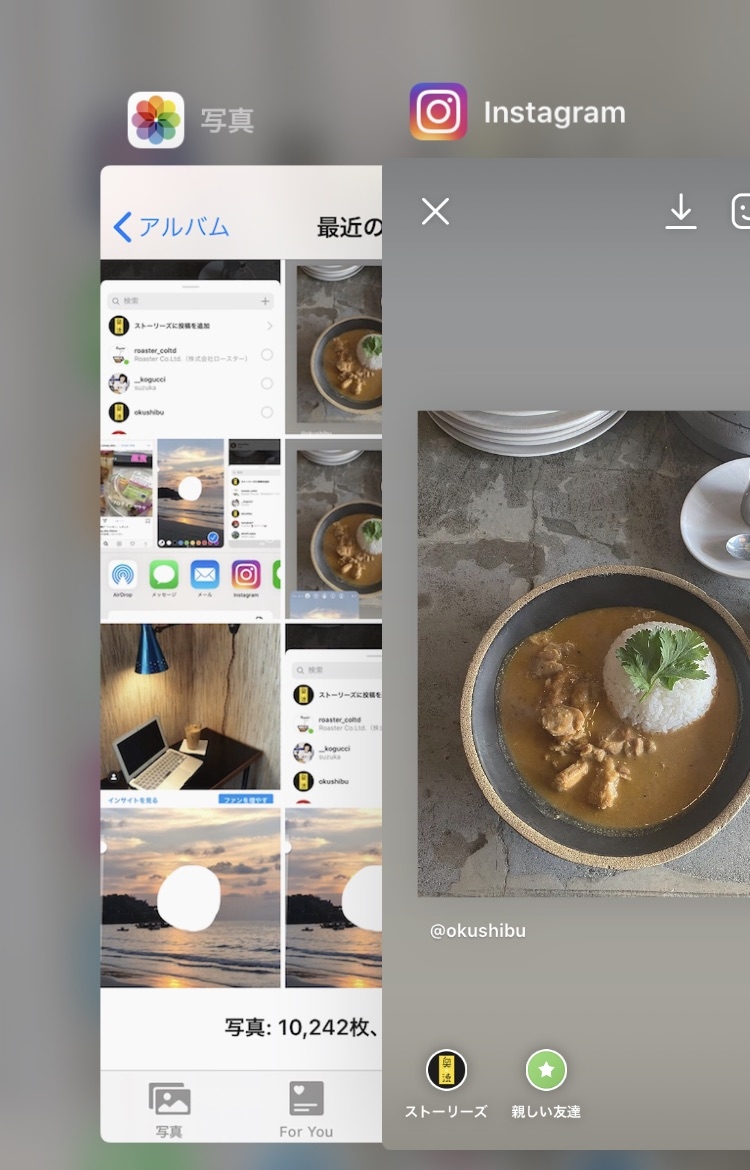
④背景にしたい画像を開き、左下のボタンを押す

⑤「写真をコピー」を押してストーリー投稿画面に戻る
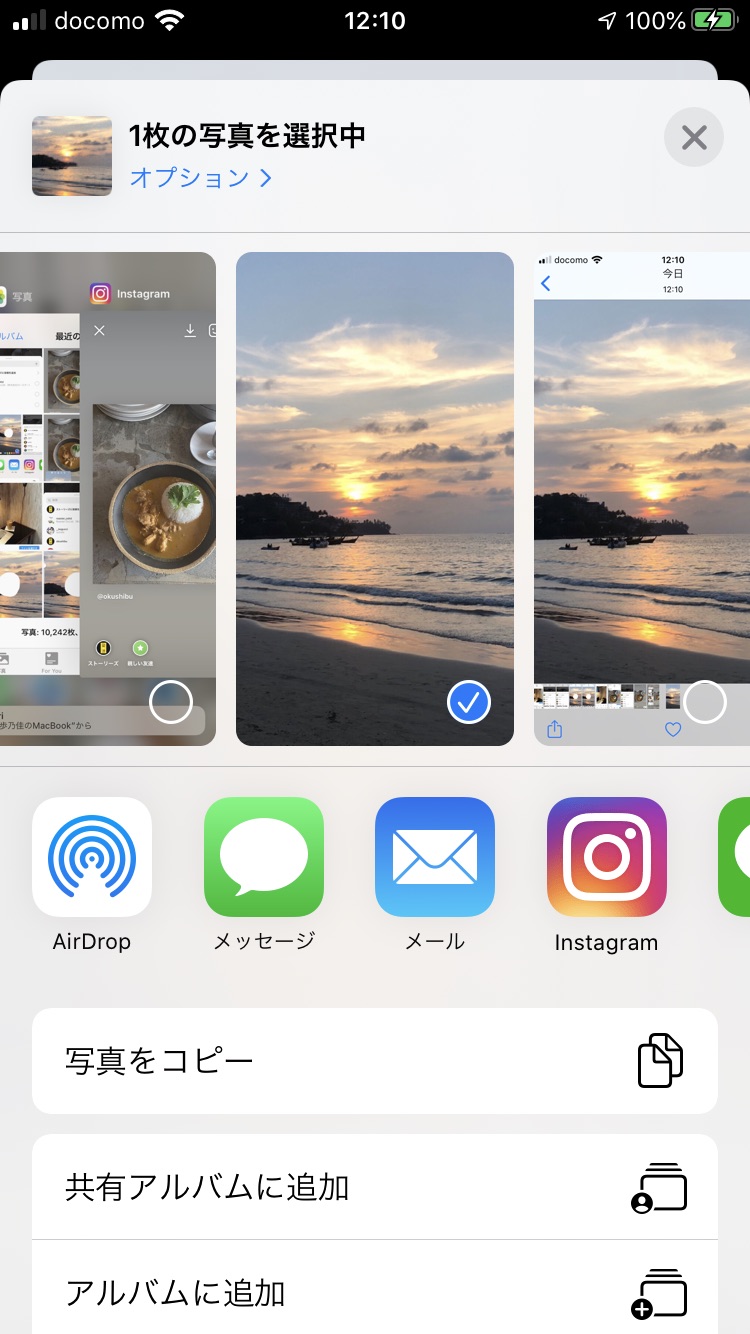
⑥「スタンプを追加」を押して画像を貼り付ける
(左側の表示が消えてしまった場合は、右上の「Aa」ボタンを押し、テキスト入力をする場所で長押しをします。すると、ペーストボタンが出てくるのでそれを押すと貼り付けることが出来ます。)
 こちらが貼り付けた状態
こちらが貼り付けた状態
⑦貼り付けた画像を、ストーリーズの画面いっぱいに広げる

⑧真ん中あたりを長押しする(背景の後ろに投稿画像が隠れている)

⑨投稿画像が前面に表示されて完成!
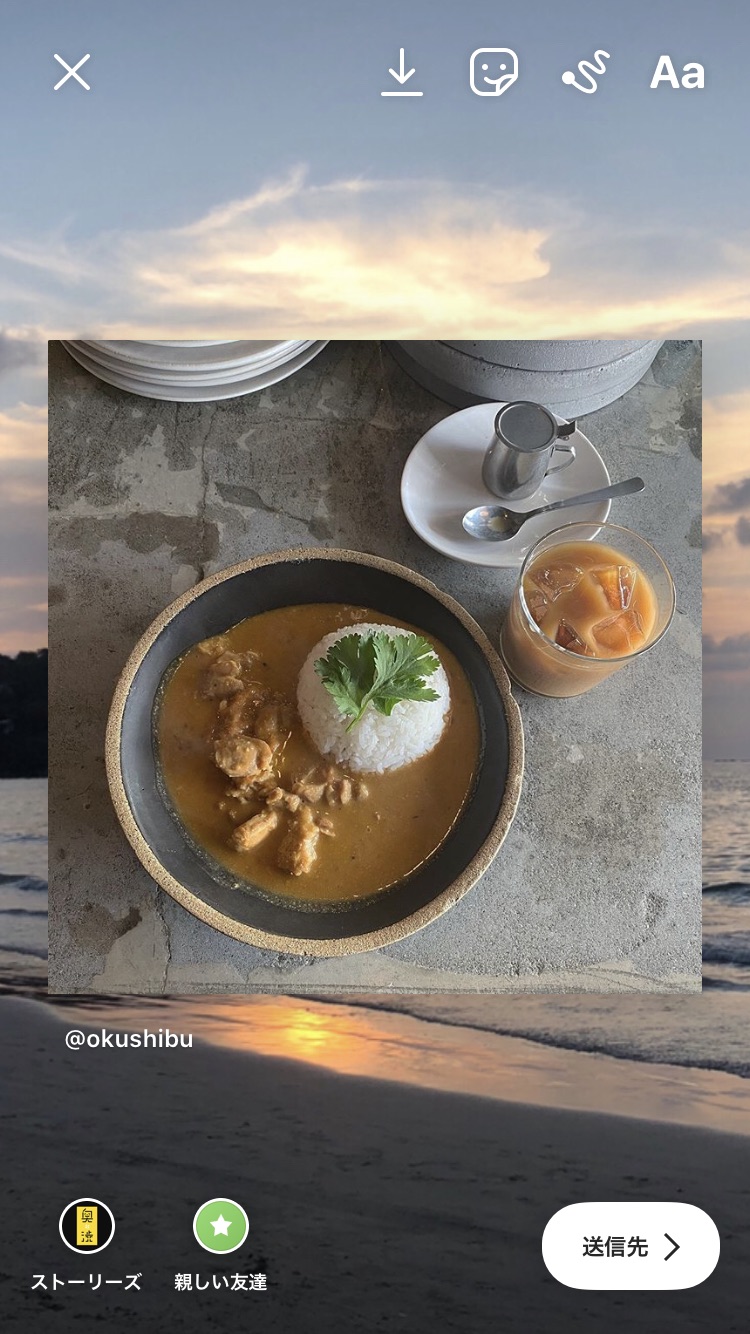
②ストーリーズの背景を単色にする方法
①ストーリーズ画面上にある「Aa」ボタンを押し、一番左のペンを選択する
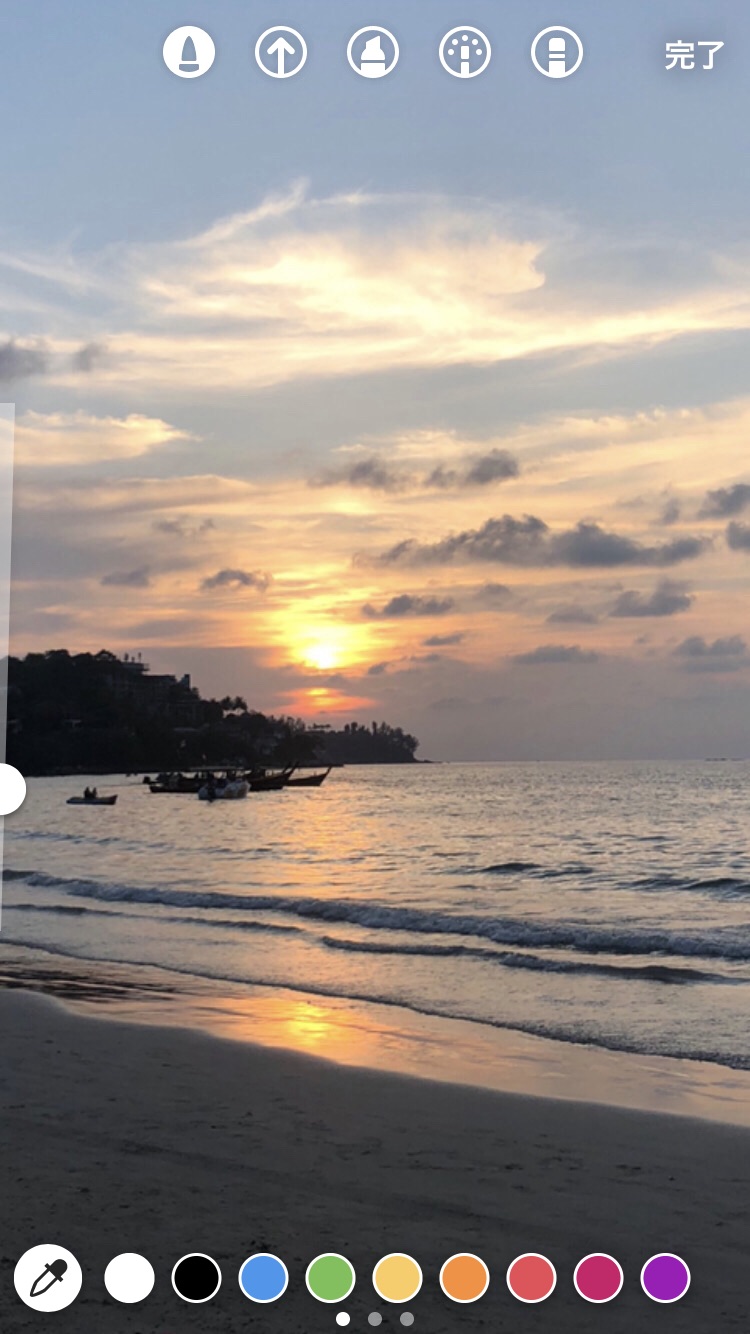
②ペンカラーを選択し、画面を長押しすると単色になる
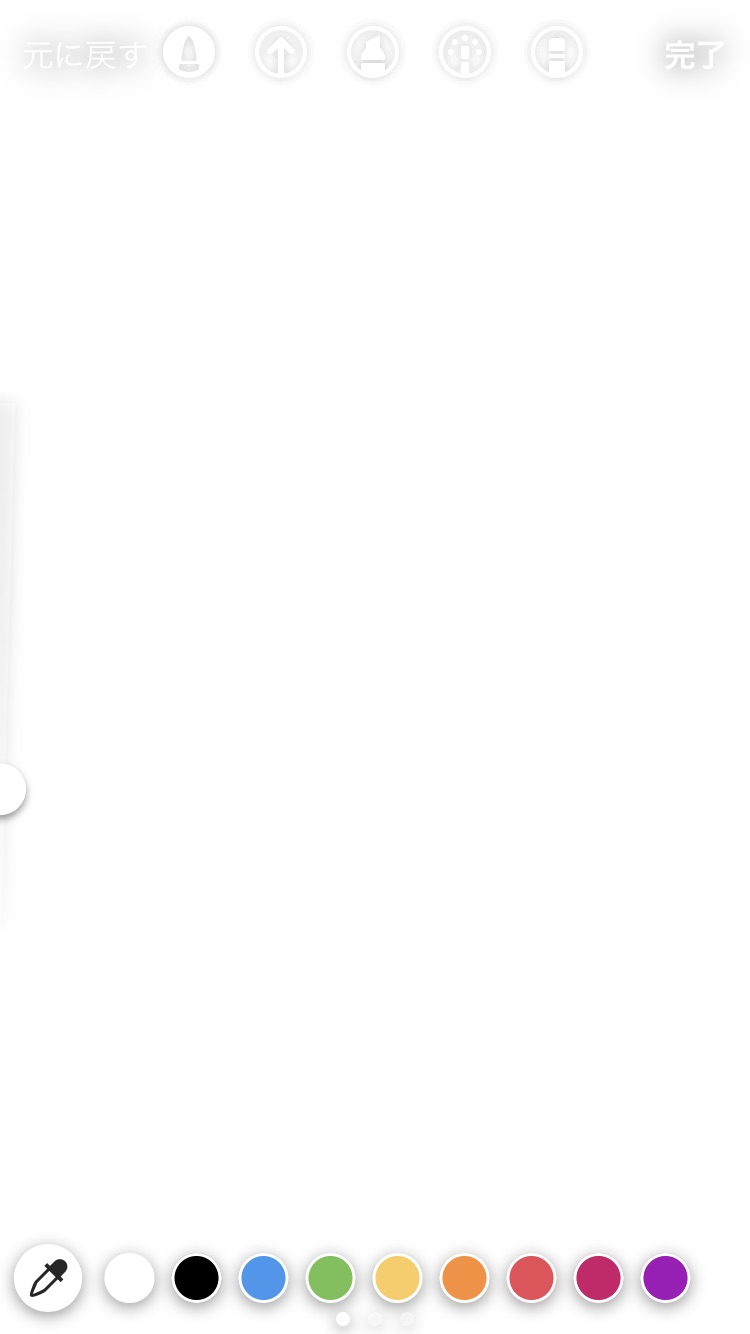
他の色を選択して長押しするとこのような画面になります。
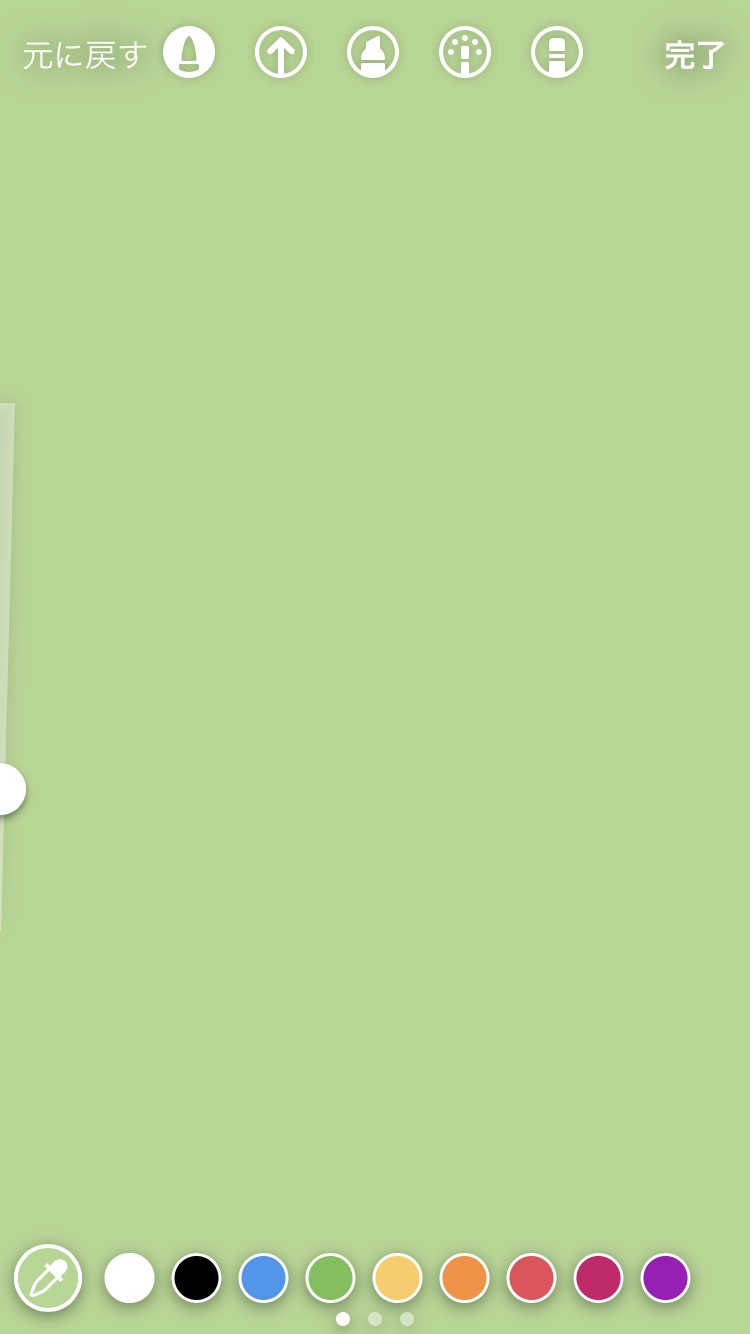
③ストーリーズの背景を透明色にする方法
①ストーリーズ画面上にある「Aa」ボタンを押し、真ん中のペンを選択する

②ペンカラーを選択し、画面を長押しすると半透明色になる
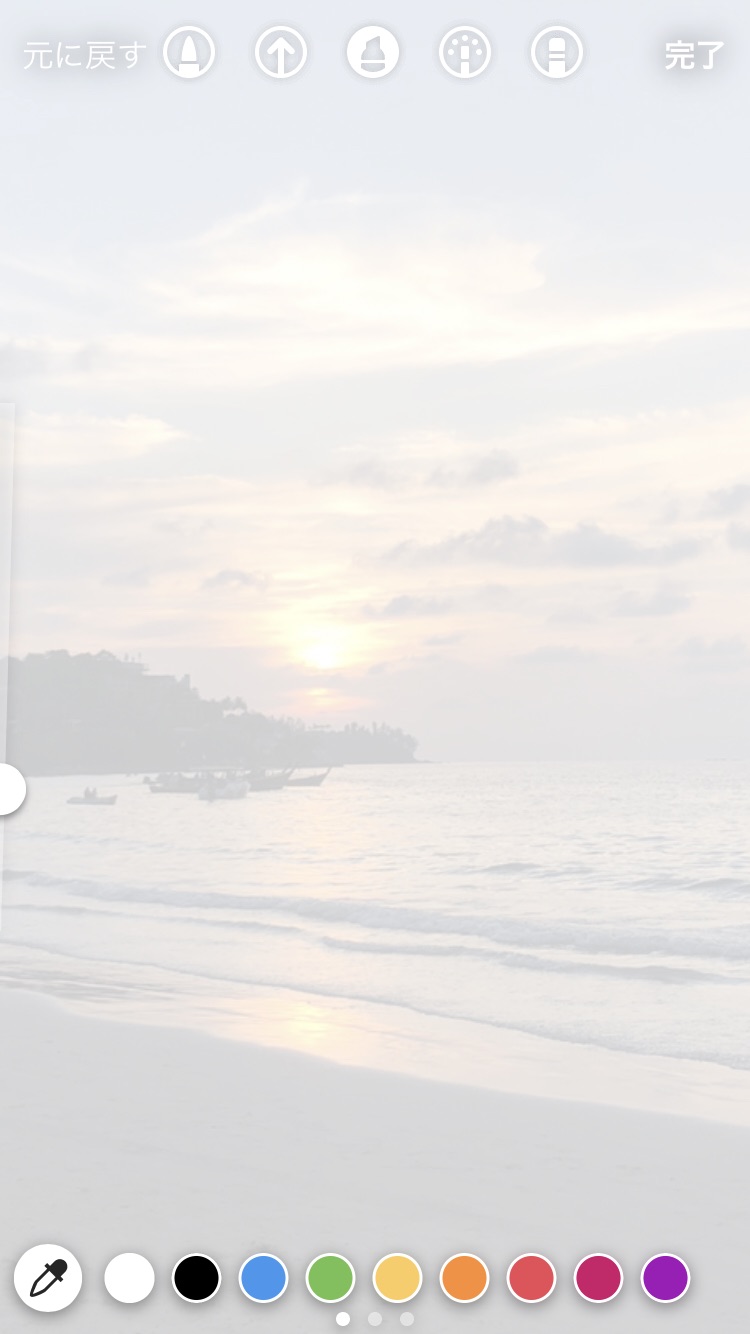
単色の場合と同様に半透明色の場合も、他のカラーを選択して長押しするとこのような画面になります。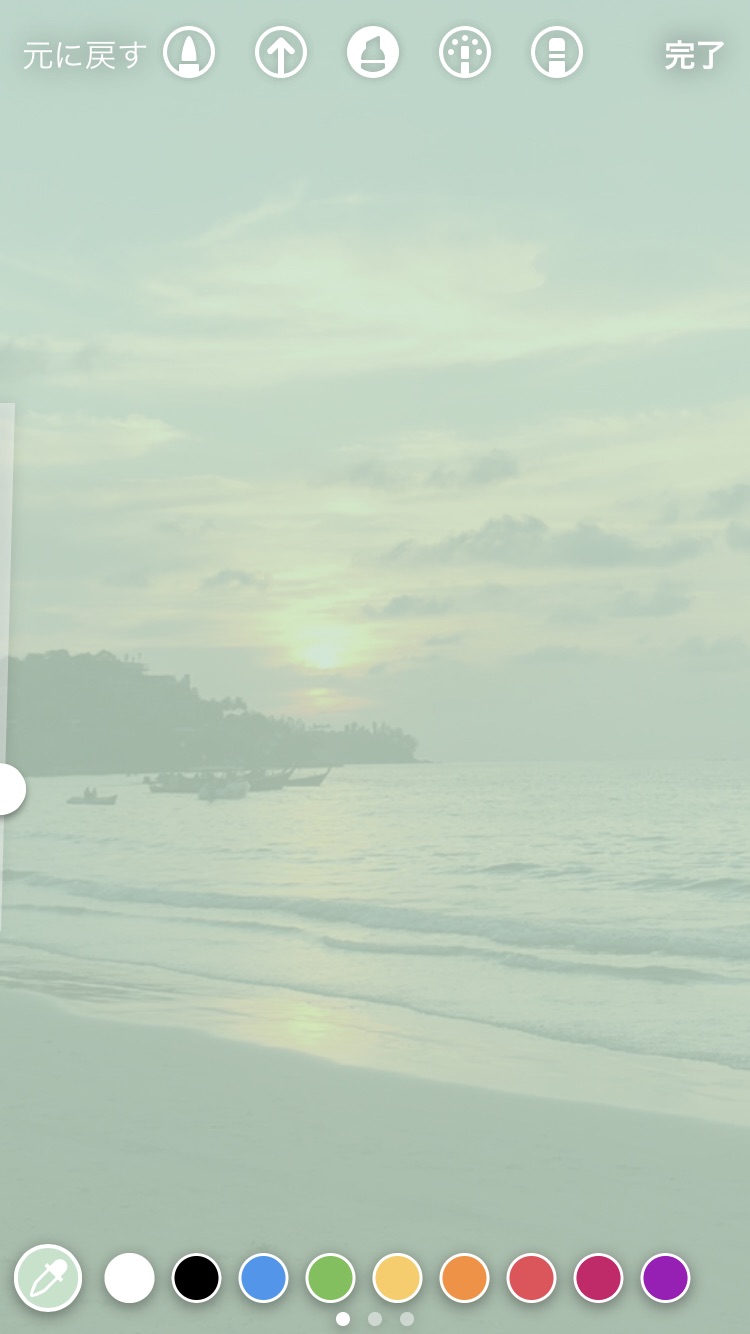
消しゴムを使用したアレンジ方法
一番右の消しゴムを選択し、サイズなどを変更しながら好きな形にくり抜くと、このような加工が出来ます。

アルバムの写真を貼り付ける方法
①ストーリーズの投稿画面を開いたまま、アルバムを開く
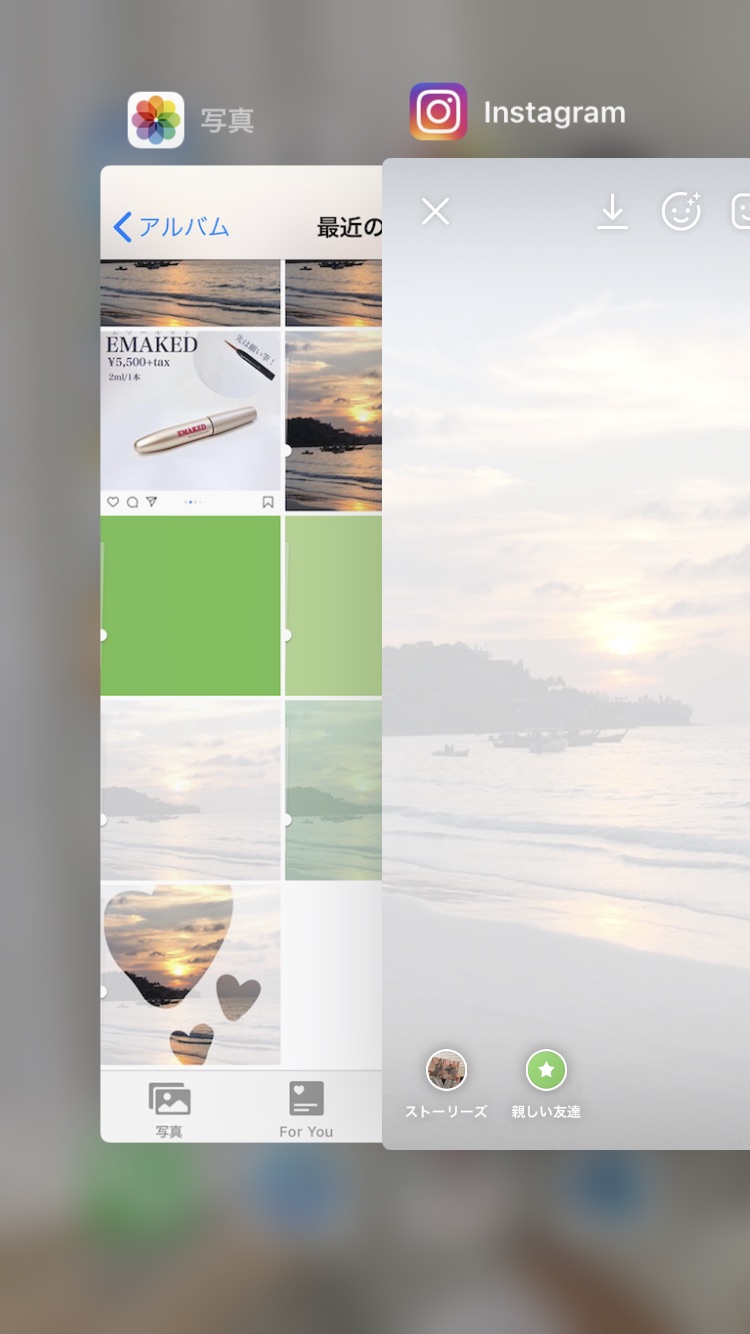
②好きな画像を選択しコピーして投稿画面に戻る
「スタンプを追加」を押して、貼り付ける。
 貼り付けた状態がこちらです。
貼り付けた状態がこちらです。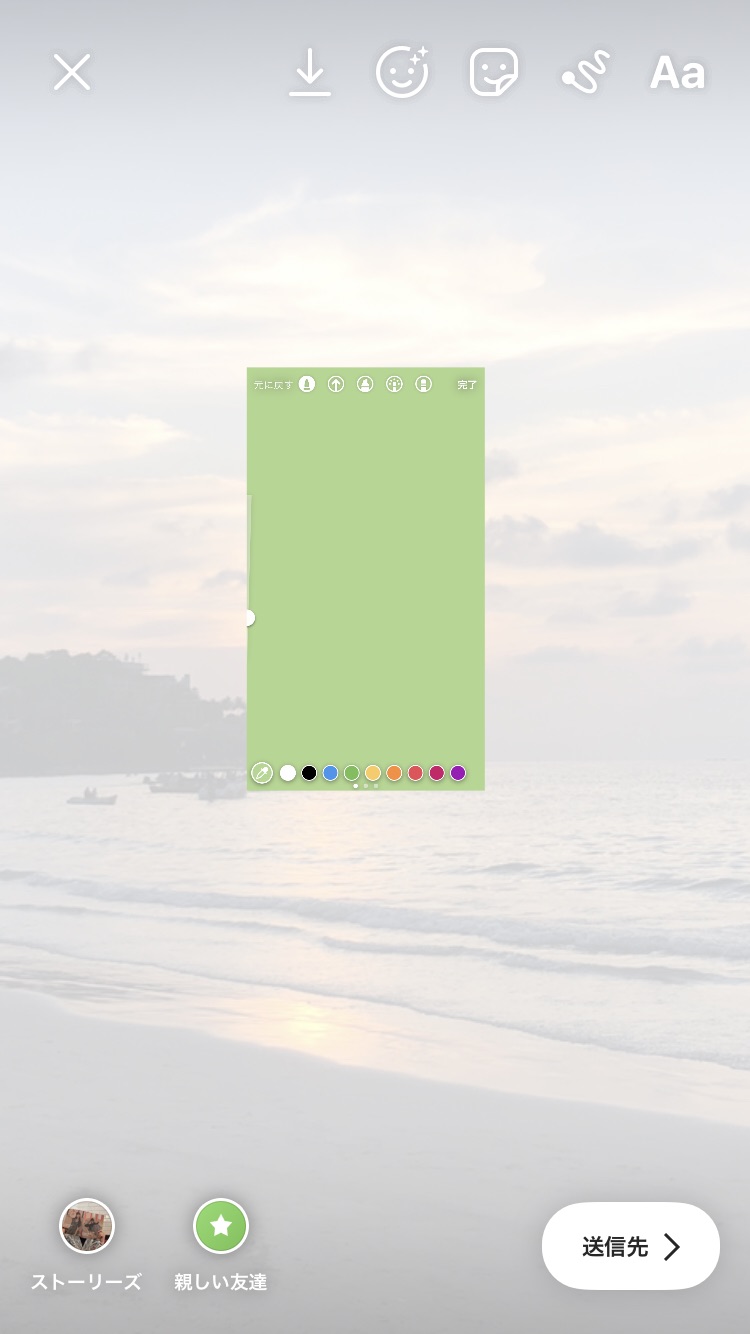
④ストーリーズの背景をGIFにする方法
①ストーリーズを開き、通常から作成画面になるように左にスライドする。
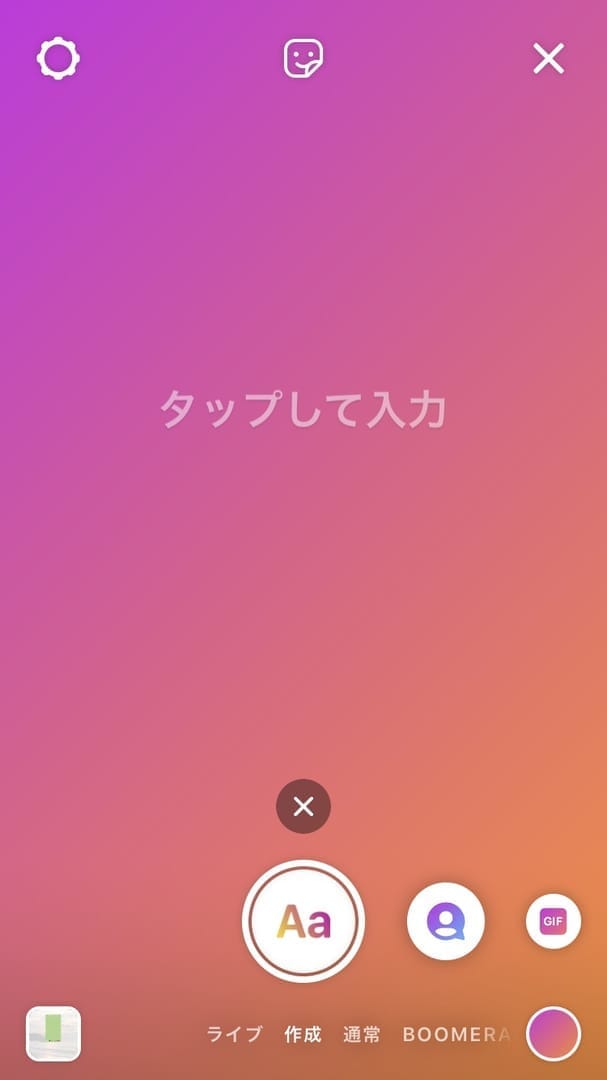
②「Aa」の状態から右にスワイプして「GIF」にする
「GIF」にすると、真ん中に「GIPHYを検索」と出ます。そこに、英語で検索キーワードを入れましょう。
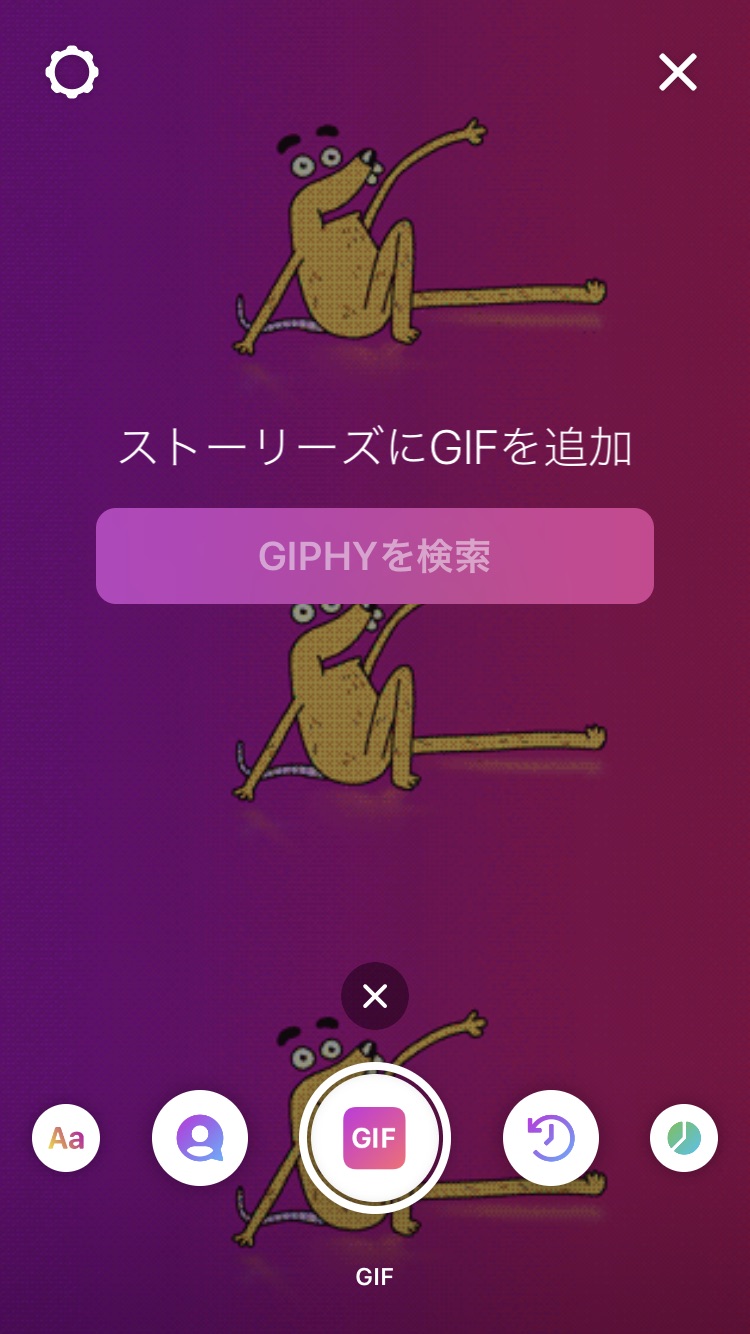
③候補がいくつか出てくるのでそこからGIFを決定する
今回は「sky」で検索しました。一つのGIFが3つなどと連なり、背景になります。(実際はGIFなので動いています。)

上記で紹介しているアルバムの写真を追加する方法を使用すると、このようなストーリーズを作成することが出来ます。動画以外ならば追加可能なので、GIFの背景にGIFの写真を追加することも出来ますよ!
⑤ストーリーズの背景をグラデーションにする方法
①作成画面に移り、上の丸ボタンを押す
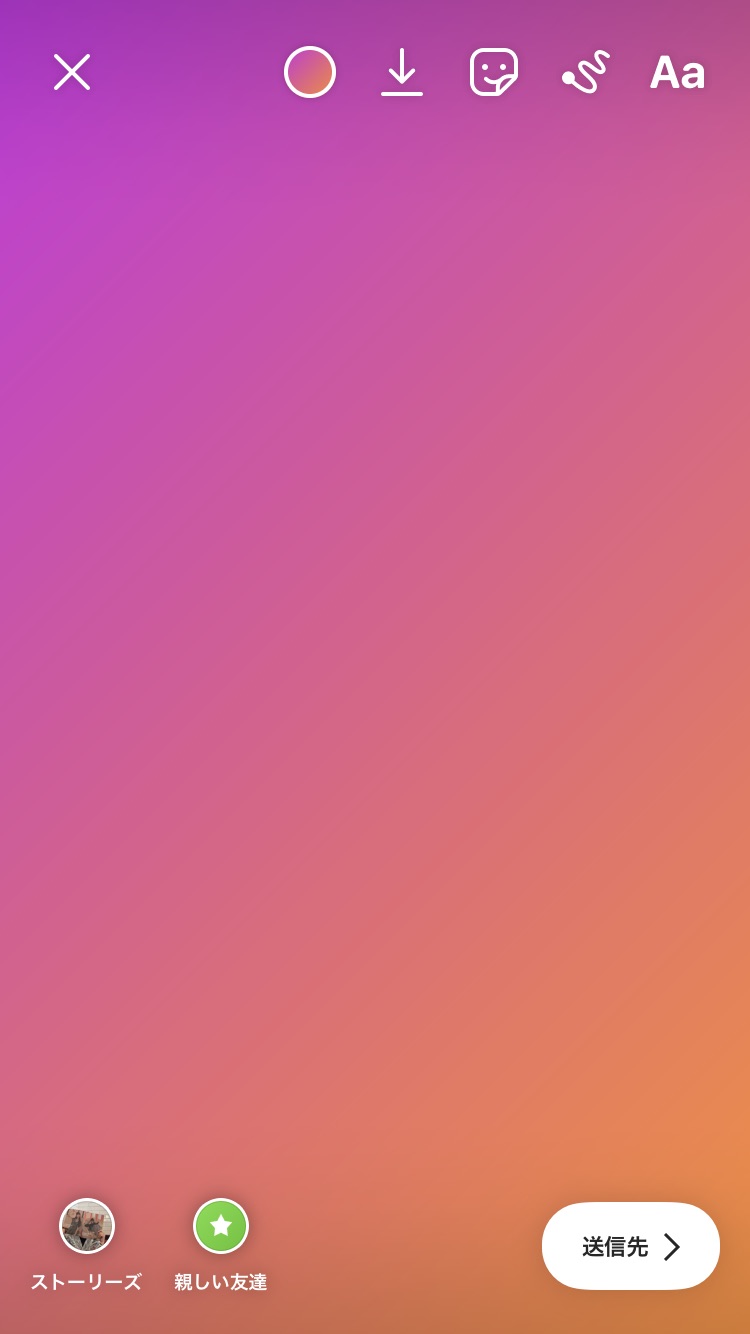
ボタンを押すと、ブルーのグラデーションに変わります。
更にもう一度押すと緑色になります。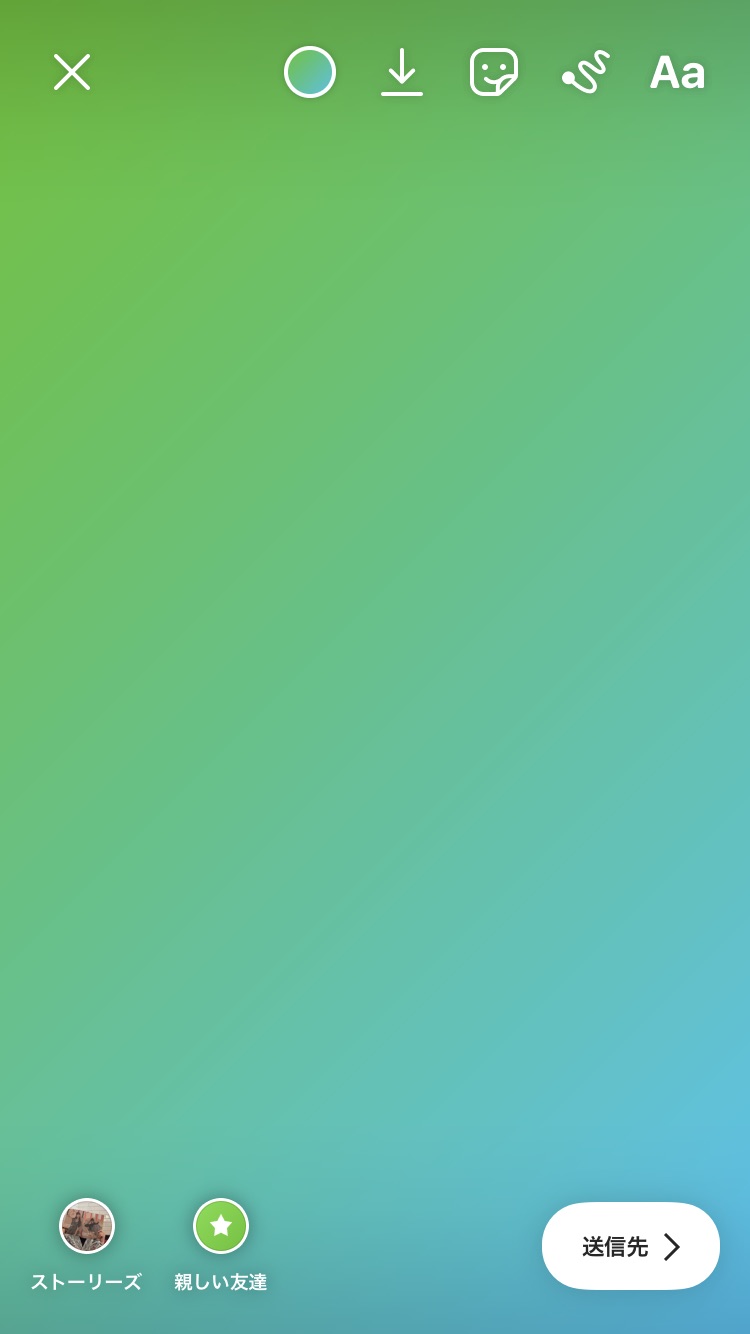
もう一度押すとオレンジ色になります。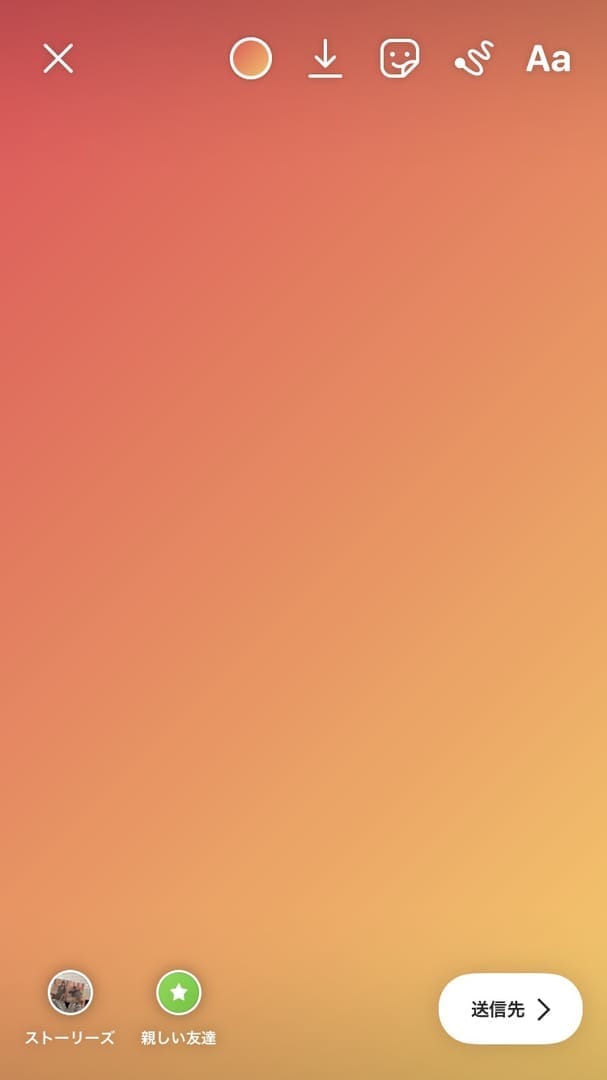
更に押すと、虹色のグラデーションになります。グラデーションの背景の場合、テキストを入れることは出来ますが画像の貼り付けは出来ません。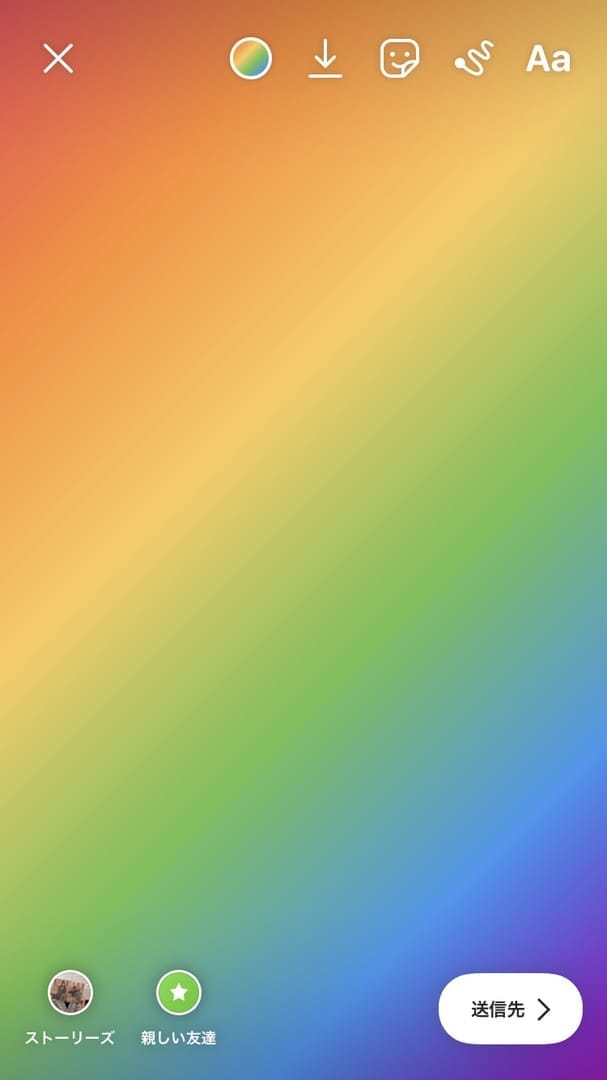
⑥アプリケーションを使用して背景を作成する方法
ここからは、ストーリーズデザインのレパートリーを増やしてくれるアプリケーションを紹介していきます。
Canva
一つ目のアプリは、「Canva」。ストーリーズだけでなく、投稿やロゴ、ポスター、アニメーションなど様々なデザインを作ることが出来ます。PCでもスマホでも作成することが出来ます。
また、個人、教師、生徒、団体など最初に選択して立場に合ったデザインを提案してくれるのもオススメポイントです。広告作りにもぴったりですよ!
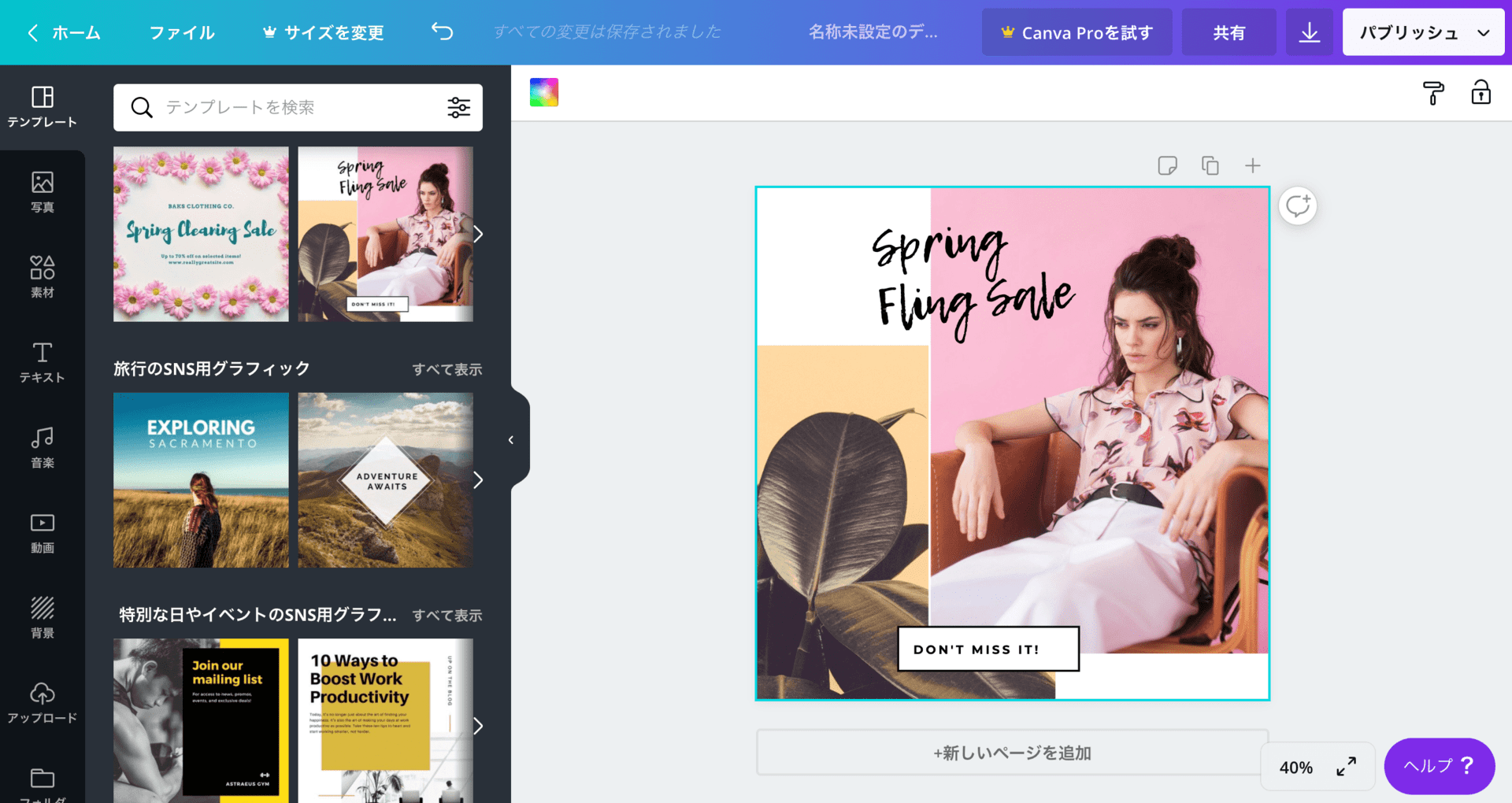
実際に使用した画像
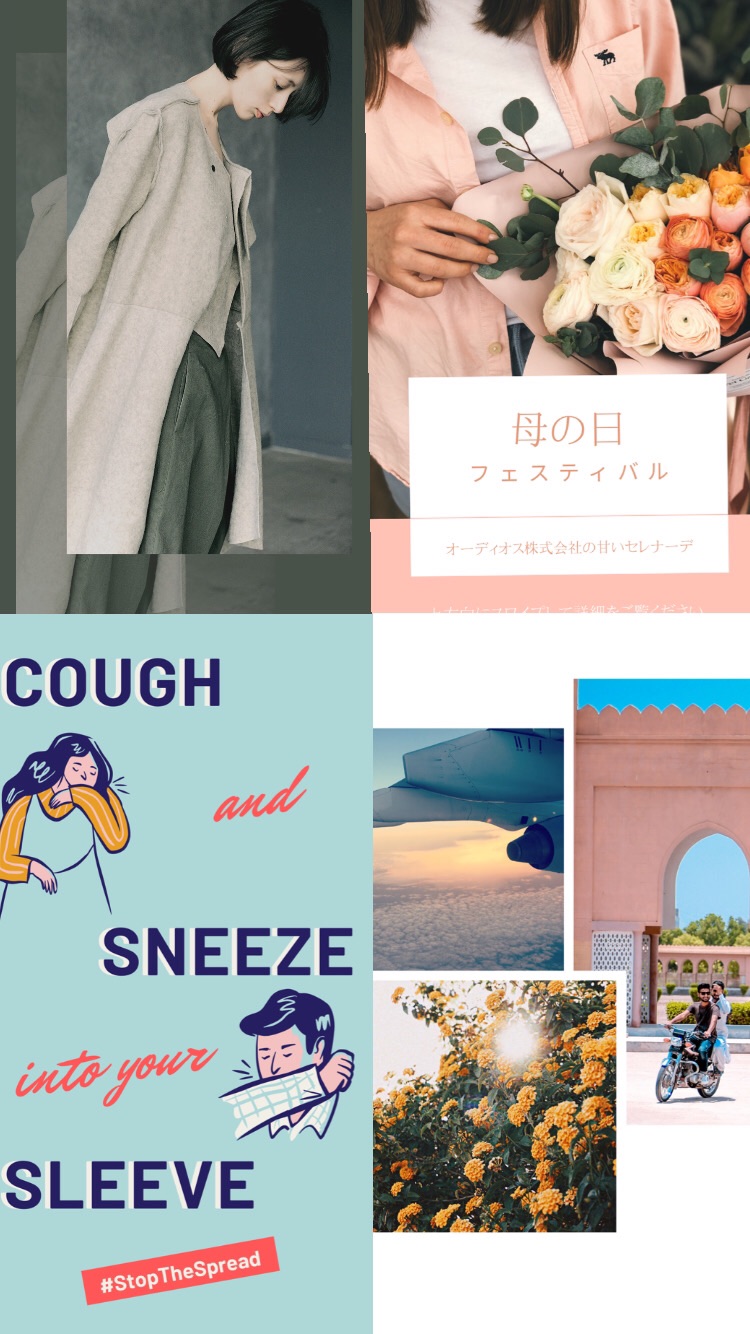
Story Art
二つ目のアプリは「Story Art」(iphone/ipad以外の方はこちら)。スマホとタブレットで使用可能です。
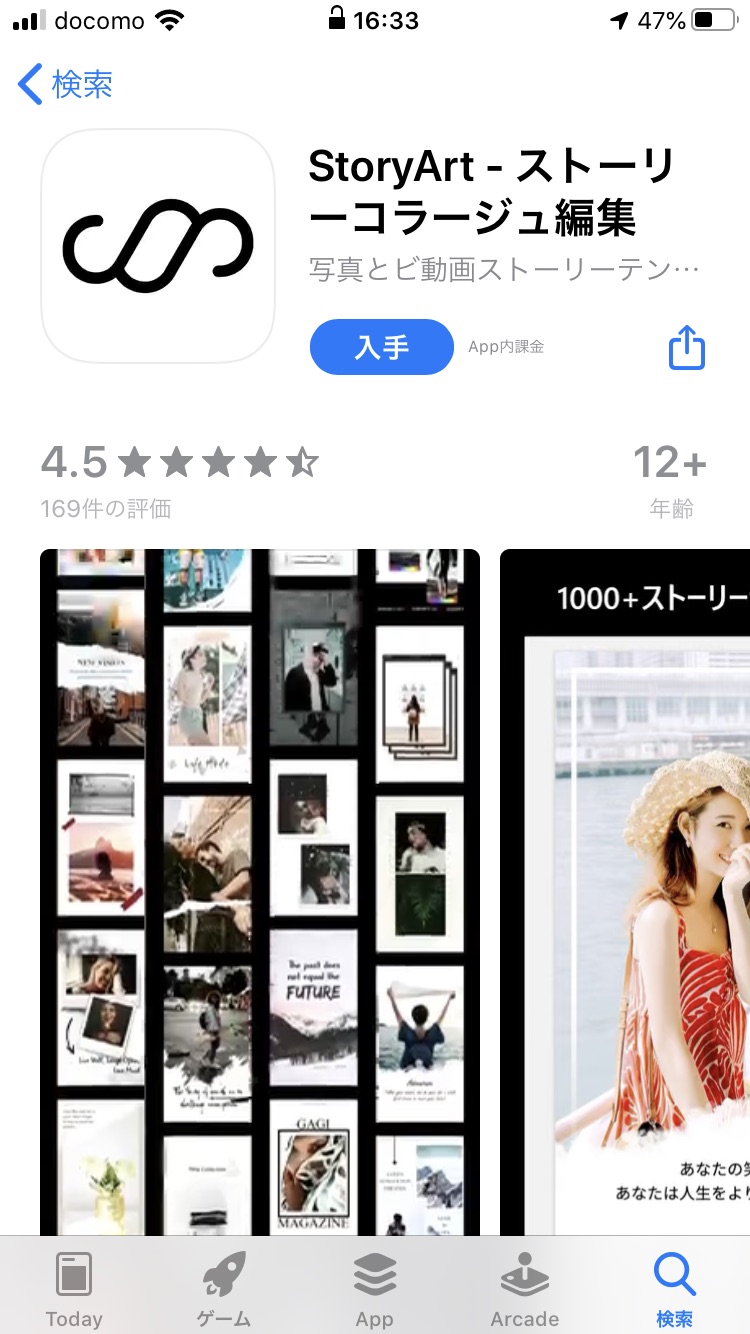
Story Artのオススメポイントは、アニメーション作成が出来ることです。注目度の高いストーリーズが作成出来るかもしれません!一部有料のものもあるので注意してくださいね!
実際に使用した画像
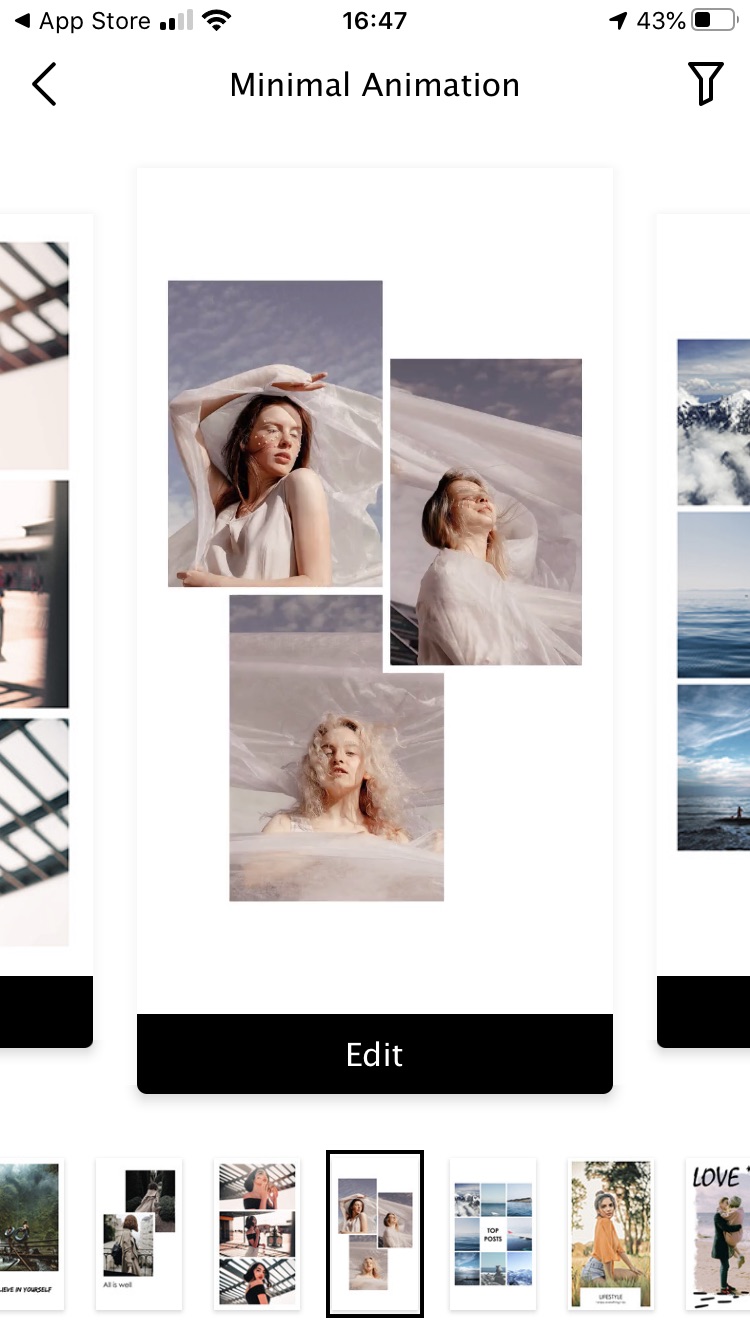
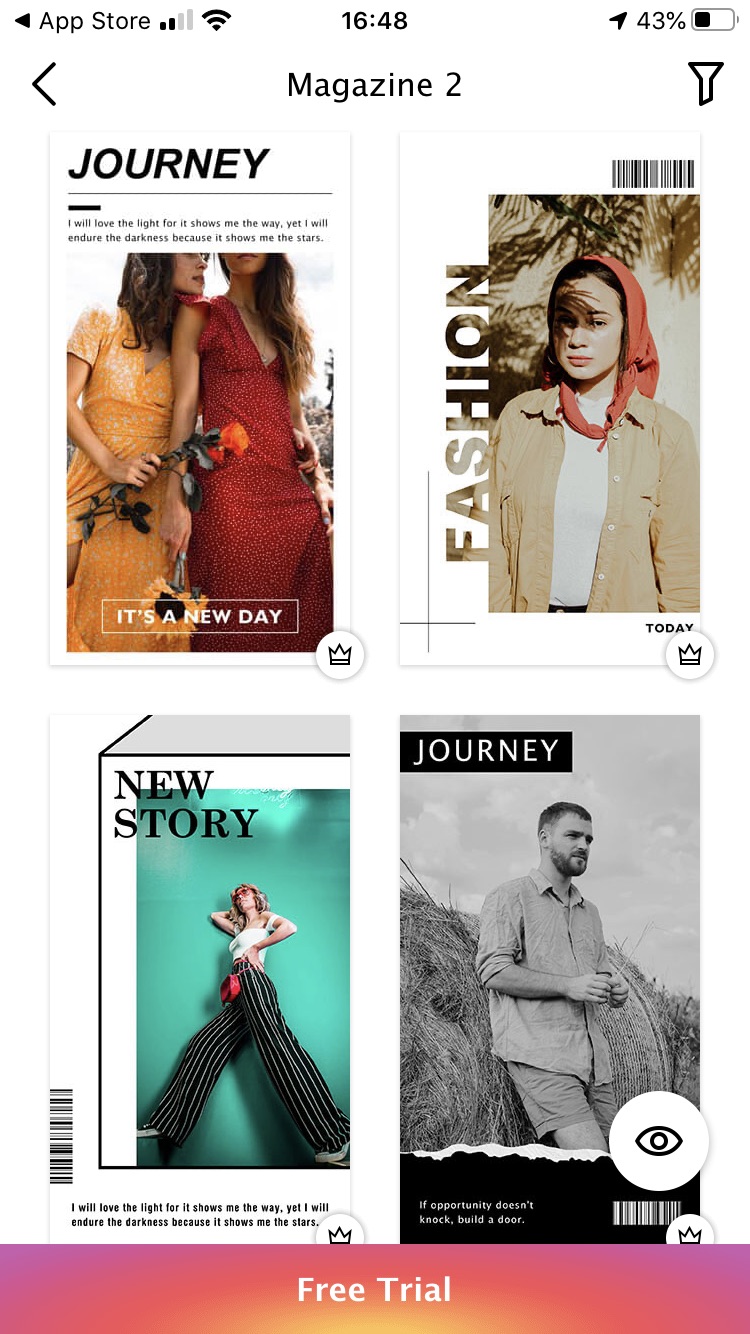
mojo
最後に紹介するアプリは「mojo」。(iphone/ipad以外の方はこちら)mojoの特徴は、動画のように続けて画像が流れるようなストーリーが作成できること。無料で使用出来ます。有料になると、更に高技術のテンプレートを使用することが出来ます。
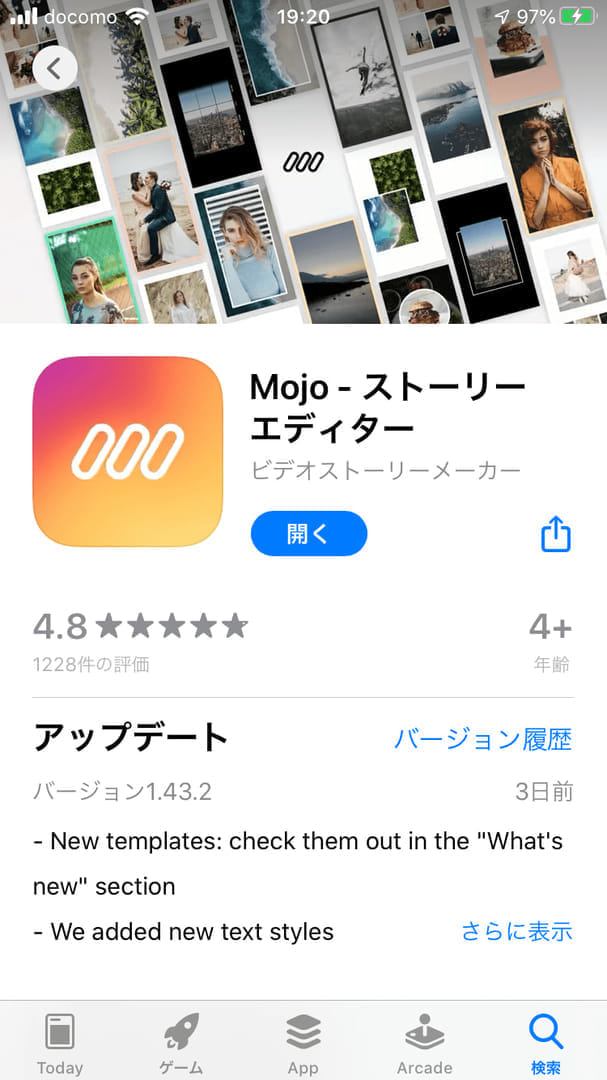
実際に使用した画像

動くレイアウト以外にも、フレームやテキストの色、音楽、長さなどまるで動画を編集するかのような編集が出来るアプリです。お好みのアプリを使用して、自分だけのストーリーズを作成してみてくださいね!

